半年前に購入した
楽天モバイル ![]() のRakuten Miniが、
のRakuten Miniが、
テザリング機能を使うことで
新たに購入や契約すること無く
簡単な操作でポケットWiFiの様に
使えます。
これでわたくしは、
新たにポケットWiFiを購入しないで
どこでもパソコンでのブログ作業が
できる環境が整いました。
テザリング
テザリングとは
テザリングとは、
スマホなどの通信媒体を利用して、
パソコンや他のスマホなどでインターネットを
利用することが可能となる機能です。
簡単に言うと、
スマホがコードレスのWiFiスポットに
なるってことです。
気になる料金は
そこで気になる料金ですが、
Rakuten Miniは無料でテザリング機能が
使用できます。要するにタダです。
これは利用しない手はありません。
スポンサーリンク
テザリング機能のメリット・デメリット
ここでは、Rakuten Miniのテザリング機能に
ついてのメリット・デメリットについて解説
させていただきます。
Rakuten Miniのメリット・デメリットは
以前ブログで解説しておりますので、
そちらをご覧ください。
メリット
無料で使える
テザリング使用料がタダ
なんといっても、
WiFi通信が無料で使える点です。
テザリング機能が無料で使える上に、
楽天回線エリア内はデータ使用量が
無制限ですので、
楽天回線エリアであれば
データ使用量を気にする事なく
テザリング機能を使用することが出来ます。
さらにCMでご存じかと思いますが、今は
楽天モバイル ![]() は、先着契約者300万人まで
は、先着契約者300万人まで
1年間の携帯使用料金が無料の
キャンペーン中です。
新規でポケットWiFiを購入しようと
思っているのであれば、
Rakuten Miniを使うのも手です。
回線エリア内であればコスパ最強
他の携帯会社のスマホで
テザリング機能を使おうとすると、
ギガ制限なしの設定であれば
同じように通信量を気にすることなく
使用できるのですが、それではお金が
掛かりすぎます。
楽天モバイルは全てコミコミ月2,980円で
なので、他の格安スマホと比較してもずっと
コスパは良いです。
ポケットWiFi要らず
わたくしは元々、
家のWiFiルータの調子が悪かったので、
ポケットWiFiを調べている内に、
Rakuten Miniのテザリング機能を
知ることとなりました。
Rakuten MiniでポケットWiFiの役目を
果たしてくれるのであれば、
もはやポケットWiFiは要りません。
スポンサーリンク
デメリット
通信料がかかる場合がある
テザリング機能は常に
通信している状態になります。
楽天回線エリア内であれば、
もともと通信料がタダなので良いのですが、
楽天回線エリア外で楽天モバイルが
使用できるau回線エリアでは、
利用量5.0GB/月の制限が掛かります。
また制限量を超えてしまうと
低速度になってしまいます。
そこで、利用データ量をチャージすると
別途料金が発生しますので注意して下さい。
バッテリーを消費する
WiFiテザリングは常にWiFi機能が
ONの状態になるため、
Rakuten Miniのバッテリーを
かなり消費します。
特にRakuten Miniはバッテリーの
持ち時間が短く、
テザリングOFFの状態でも体感的には
1日1回フル充電しないと持たない感じです。
それが、テザリングONの状態では
4~5倍のバッテリー使用量に感じられます。
ですので、テザリングONの状態で長時間に
わたり使用する場合には、
充電しながらかモバイルバッテリーを
繋ぎながらが良いでしょう。
通話中は利用不可
通話中はテザリング機能がOFFになります。
電話が掛かってきて突然インターネットが
切断された時に、
このことを知らないと慌ててしまいそうです。
そこは注意点ですね。
楽天モバイルのメリット・デメリットは
そもそも楽天モバイルのメリット・デメリットですが
それは別の記事に解説しておりますので、
そちらをご覧ください。
Rakuten MiniのWiFiテザリング設定方法
1.Rakuten Miniの「設定」を選択
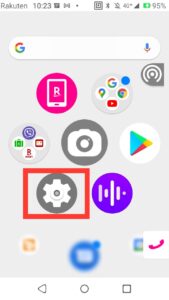
2.ネットワークとインターネット」を選択
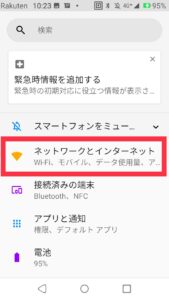
3.「アクセスポイントとテザリング」を選択
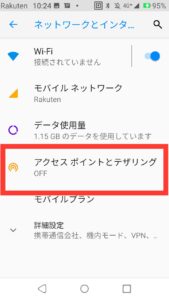
4.「Wi-Fiアクセスポイント」を選択
5.「Wi-Fiアクセスポイント」の設定
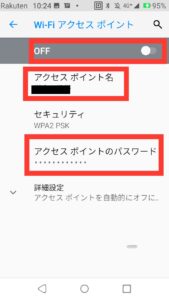
・OFF→ONにする。
・アクセスポイント名(C330)の名称を変更
ここは変えなくても良いのですが、
初期設定が「C330」ですので、
他の方との区別をするために、
名称の変更をおススメします。
・アクセスポイントのパスワードを設定
最初に書かれているパスワードは
憶える必要はありません。
自分の分かり易いパスワードに
変更しましょう。
6.ホーム画面で接続確認方法
テザリング機能のON・OFF
またWi-Fiアクセスポイントを
利用しているかをホーム画面で
確認したい時は、
・Rakuten Miniの「設定」を選択
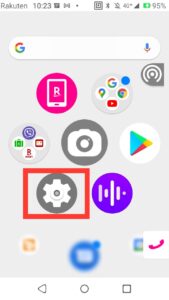
・ネットワークとインターネット」を選択
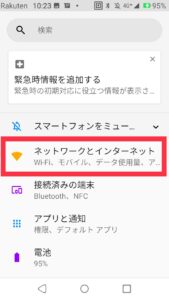
・「アクセスポイントとテザリング」を選択
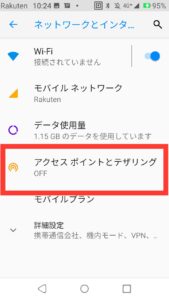
・「テザリングアイコン」をOFF→ONに
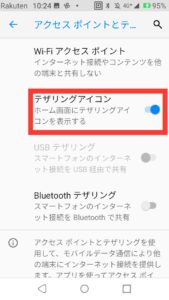
そうすると、
ホーム画面の右上にテザリング機能の
ON・OFFまたWi-Fiアクセスポイントを
利用している回線数が表示されます。
下の画像右上のアイコンがグレーの時は
OFFの状態です。

これがONの状態だと、右上のアイコンが
緑色となり、接続回線の数が表示されます。
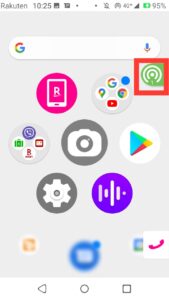
まとめ
世の中には、
知らない便利なことが多いです。
今回のRakuten Miniの
テザリング機能なんて、
家のWiFiが調子良ければ
多分ずっと気が付くことは
なかったかもしれません。
この様な日常のちょっとした気付きでも、
意外とみなさまのお役に立つこと
だったりします。
今後も小さな気付きがありましたら、
解説していきます。
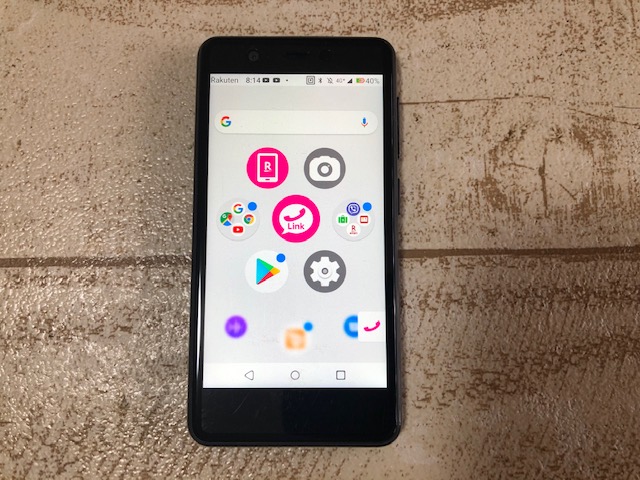



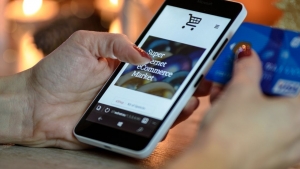
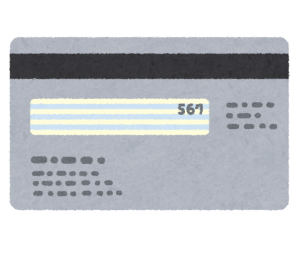

コメント